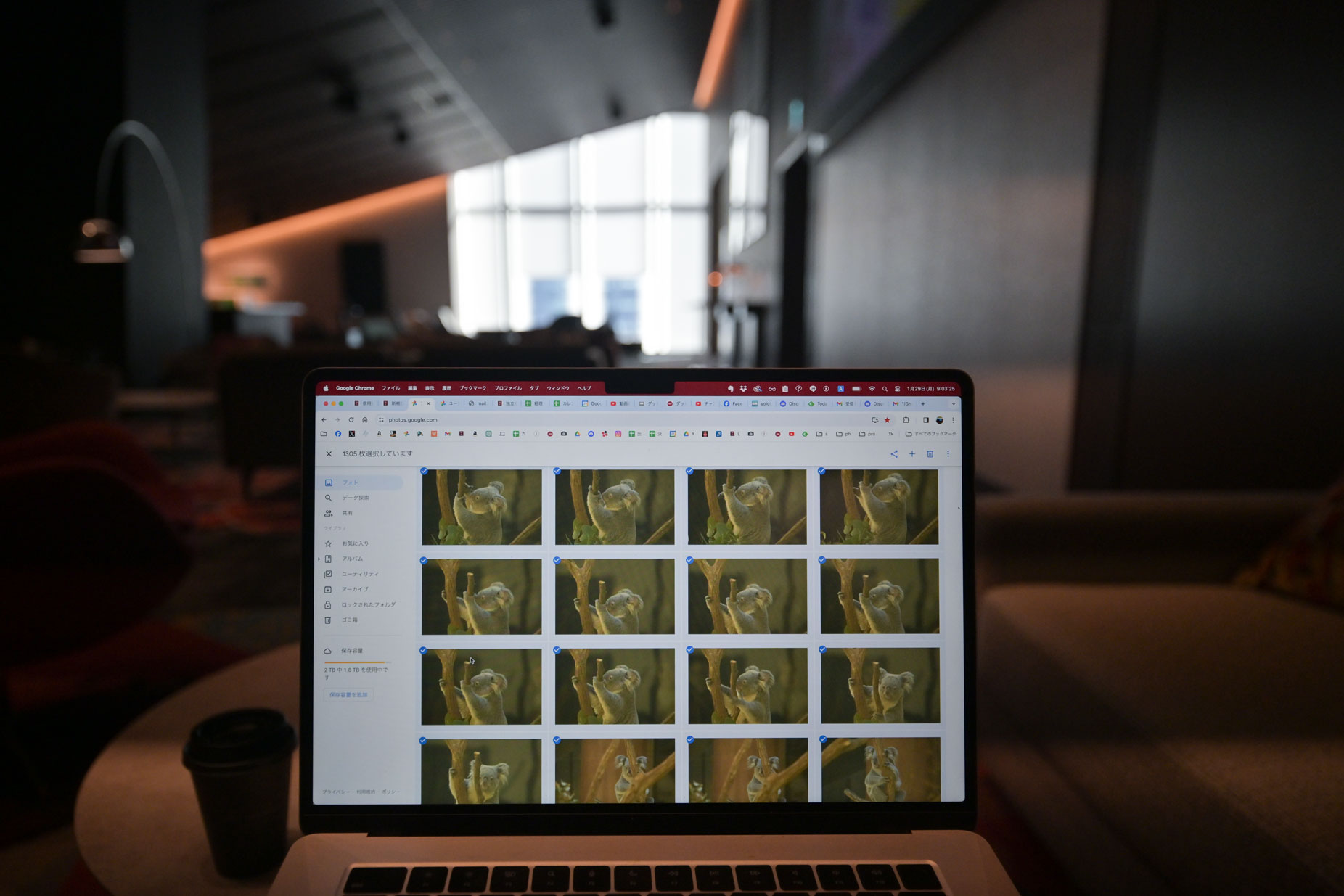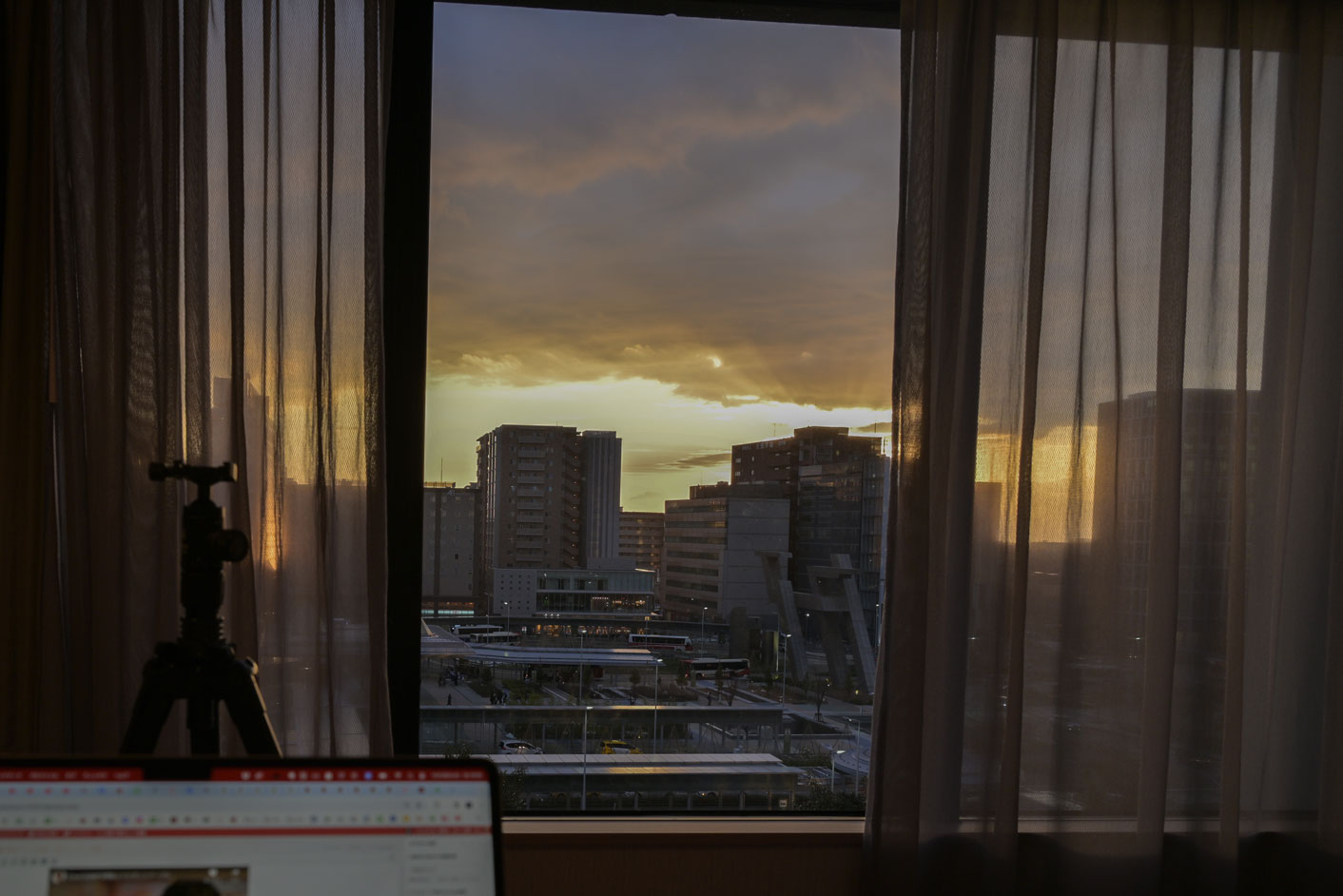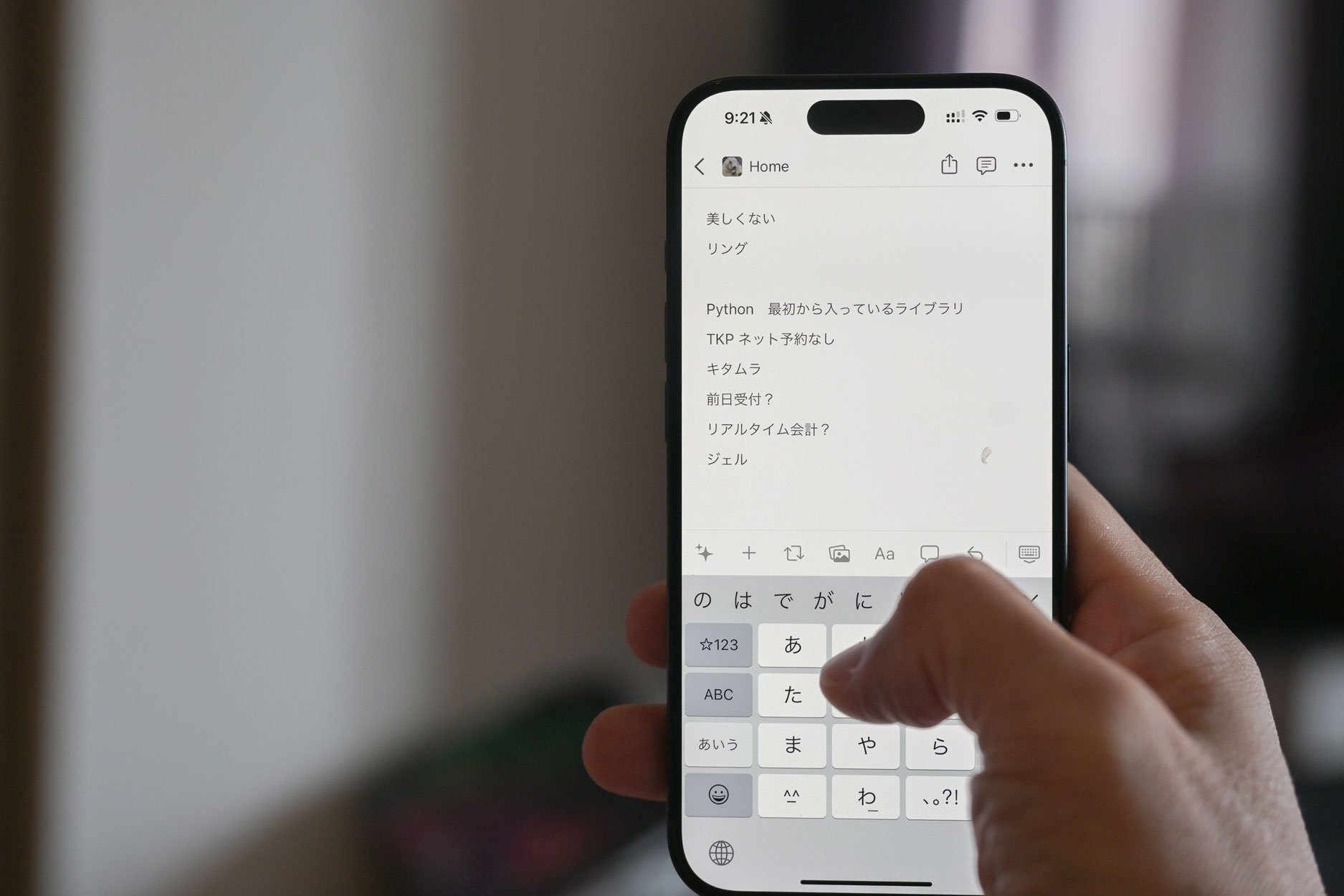今回の地震で、Twitter(ツイッター)があって本当によかったと思います。
安否確認、情報収集など、Twitterから得られるものは多いです。
携帯メール、携帯電話が不安定な中、私も当日の連絡は、Twitterで行っていました。
友人の情報もTwitter上で確認できています。
3月12日にTwitterアカウントを新たに開設した数は、57万人だそうです。
(平均開設数は、1日当たり47万人)
http://blog.twitter.com/2011/03/numbers.html
いざというとき、そして今後の連絡、情報収集手段(情報の真偽を確認することは必須ですが)とTwitterアカウントを持っておいた方がいいかもしれません。
携帯電話でも使用可能です。
私も両親、妹夫婦にアカウントを開設してもらいます。
アカウントの開設方法及び基本的な使い方をまとめてみました。
アカウントの開設は、PCで行った方が簡単だと思います。
ーーーーーーーーーーーーーーーーーーーーーーーーーー
【今日のテーマ】
・まだ使ったことがない方向けTwitter(ツイッター)のアカウント開設・基本的な使い方
ーーーーーーーーーーーーーーーーーーーーーーーーーー
Twitter(ツイッター)とは
140文字以内で、インターネット上でつぶやきを発信できるサービスです。
情報交換や、交流、連絡にも使用できます。
PCの他、携帯電話、iPhoneでも利用可能です。
私はiPhoneでは、echofonというアプリを使っています。
アカウントの開設
次のリンクをクリックし、サイトを開きます。
https://twitter.com/
[登録する]をクリックしてください。
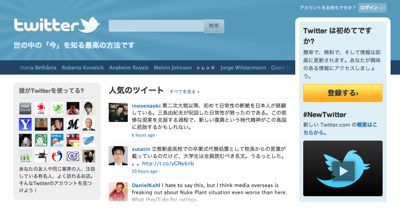
次の画面で、情報を入力します。家族、友人が分かる程度のIDで十分です。
今後のことを考えると、IDは短めにしておきましょう。(IDも140文字の範囲になるため)
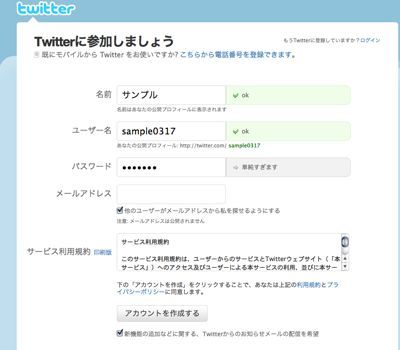
スパム防止のために認証を行います。
私の母も、ここで詰まるのですが、落ち着いて入力してください。
[2つの単語を更新]をクリックして読みやすい組み合わせが出るまで待ってもいいです。
私もたまに読みにくいときがあります。
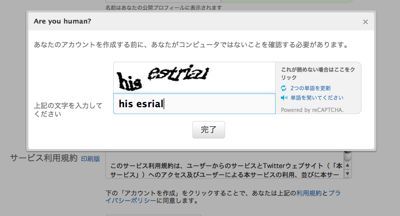
登録したメールアドレスに次のようなメールが届きますので、リンクをクリックします。
これで登録完了です。
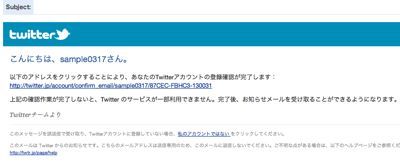
家族・友人を捜す
再度、Twitterを開きましょう。
上に[検索]できる場所があるので、ここに家族・友人のIDを入力します。
ここでは、私のID(yoichiinoue)を検索してみます。
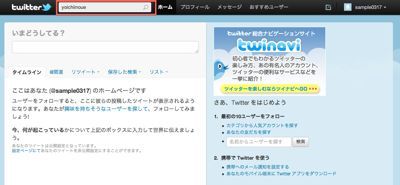
すると、次のように私に関する情報が出てくるので、アイコン(写真)をクリックします。
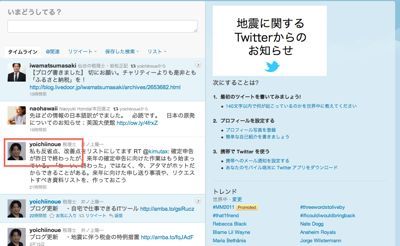
画面右側に詳しいプロフィールが表示されます。
ここで[フォローする]をクリックします。
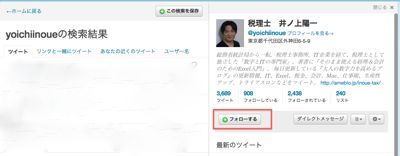
※フォローとは、その人の発言(ツイート)を読みたい場合に行います。
インターネットを見る場合の、お気に入りやブックマークのようなものです。
逆にフォローされる場合もあります。
フォローされた場合は必ずしもこちら側からフォローする必要はありません。
これで、フォローした家族・友人が何か情報を発信すれば、Twitter上で分かるようになります。
この情報を発信される場所をタイムラインといいます。
フォローする人が多くなればなるほど、タイムラインの情報量は増えます。
(別途管理する方法があります)
その後、家族・友人からもフォローしてもらいましょう。
お互いにフォローすれば、お互いに情報を見ることができます。
フォローしている人にしか、情報は発信できません。
逆に言えば、フォローされると発信した情報を見られてしまうのです。
フォローは基本的にボタン1つでできてしまい、強制的かつ一方的にフォローされます。
発言には注意しましょう。
(後述するダイレクトメッセージを使うことをおすすめします。)
家族・友人向けに情報を発信してみる
Twitterでは、@(アットマーク)にIDをつけて、発信すると、その人に情報を発信できます。
その情報はお互いにしか見ることができませんが、一定の場合には第三者にも見えてしまいます。
例えば、先ほど作ったID[sample0317]で、yoichiinoue向けに情報を発信してみましょう。
[いま、どうしている]の欄が情報を発信する場所です。ここに140文字以内で入力します。
PC版では、@yoi・・・と入力すると、フォローしている人が自動的に出てきます。
出てこない場合や携帯電話では@+IDを入力してください。
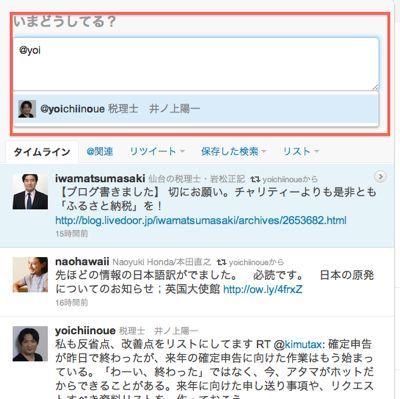
「テスト」と発信してみます。
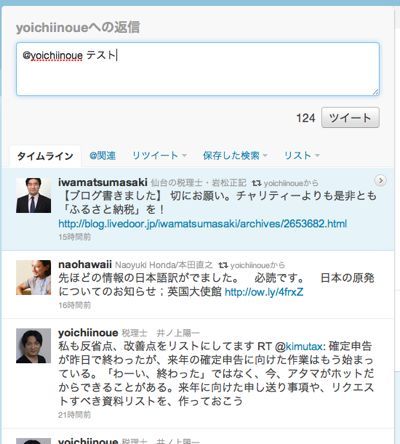
すると、私のTwitter(黄色い画面にしています)では、このように表示されます。
この発言は、前述のとおり、Sample0317とyoichiinoueにしか見ることができません。
ただし、この2人を両方ともフォローしている人は見ることができます。
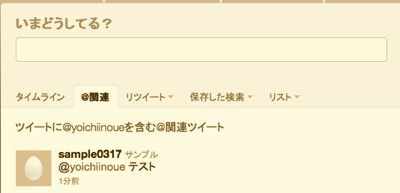
次に私(yoichiinoue)からsample0317宛てに、「返信」という情報を発信します。
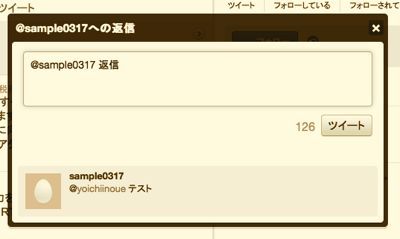
sample0317側ではこのように表示されます。
一度、自分宛の発言が来れば、[返信]をクリックし、メールのように返信できます。
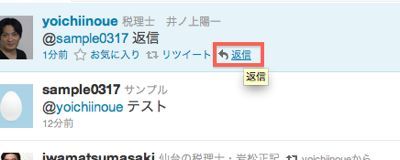
ダイレクトメッセージ
Twitterにはダイレクトメッセージ(DM)という機能があります。
これは当事者間のみやりとりができるものです。
通常のメール代わりに使うことができます。
注意点が2つあります。
1 お互いがフォローしていないと送ることができない。一方的はフォローでは×。
2 ダイレクトメッセージのつもりで送っても、操作をちょっとでも間違えれば、公に情報が出てしまう
この点に気をつけましょう。
基本的に、ダイレクトメッセージという項目で返信していれば問題ありません。
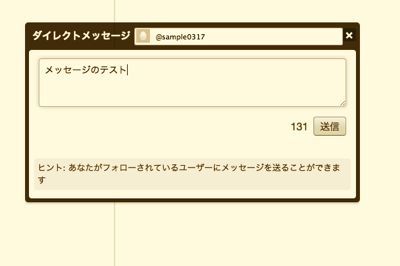
両親、妹2人(+旦那さん1人)がこの記事で、Twitterのアカウントを開設できるかどうかで、随時に記事に加筆/修正をしようと思っています。
過去に書いたTwitter関連の記事です。新しい順に並んでいます。
参考になれば幸いです。
・潤滑油としてのTwitter
・最近のTwitterの活用法
・情報取得ツールとしてのTwitter
Twitterで知った本
Twitterの使い方その5 Twitterとブログの比較
Twitterの使い方その4 Twitterクライアントソフト TweetDeck
Twitterの使い方その3 Twitter←→ブログ
Twitterの使い方その2 Tween
Twitterやブログは生産性を高める?
Twitterの使い方その1 基本的な使い方
Twitterの登録方法
Twitterを使ってみようと思います。
=========================
本日開催予定のセミナー「経理アウトプット1級認定講座」は、主催者側とも相談し、当然のことながら延期となりました。
自社開催のセミナーの予定はありません。
■著書
最新刊『すべてをがんばりすぎなくてもいい!顧問先の満足度を高める税理士業務の見極め方』
ひとり税理士のギモンに答える128問128答
【インボイス対応版】ひとり社長の経理の基本
「繁忙期」でもやりたいことを諦めない! 税理士のための業務効率化マニュアル
ひとり税理士の自宅仕事術
リモート経理完全マニュアル――小さな会社にお金を残す87のノウハウ
ひとり税理士のセーフティネットとリスクマネジメント
税理士のためのRPA入門~一歩踏み出せば変えられる!業務効率化の方法~
やってはいけないExcel――「やってはいけない」がわかると「Excelの正解」がわかる
AI時代のひとり税理士
新版 そのまま使える 経理&会計のためのExcel入門
フリーランスとひとり社長のための 経理をエクセルでトコトン楽にする本
新版 ひとり社長の経理の基本
『ひとり税理士の仕事術』
『フリーランスのための一生仕事に困らない本』
【監修】十人十色の「ひとり税理士」という生き方